Kako združiti prve črke imen / celic v Excelu?
Ste že kdaj pomislili na združitev imena in priimka ter vrnili samo začetnice v Excelu? Ta članek priporoča nekaj načinov za enostavno izvedbo.
- Združite prvo črko / začetnico imena in priimka s formulo
- Združi imena in prikliči začetnice s formulo
- Združite prva imena in vrnite / dobite začetnice s programom Kutools za Excel
Združi prvo črko / začetnico imena in priimka
Ta metoda bo uvedla funkcijo CONCATENATE za združevanje samo začetne črke imena in priimka, kot je AGreen predstavlja Anne Green v Excelu.
1. Izberite prazno celico, v katero boste postavili rezultat združevanja, in vnesite formulo = KONKATENAT (LEVO (A2,1), B2) (A2 je celica z imenom, B2 pa celica s priimkom) vanjo in pritisnite tipko Vnesite ključ.

2. Nadaljujte z izbiro celice rezultata združevanja in povlecite ročico samodejnega izpolnjevanja v obseg, kot ga potrebujete.
Nato boste videli, da združuje več imen in vrne začetno črko imena in priimka. Oglejte si posnetek zaslona:
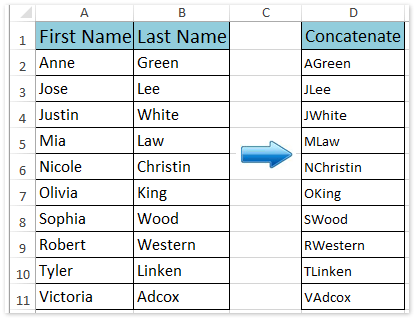
Paket združuje več celic / vrstic / stolpcev, ne da bi v Excelu izgubili obliko podatkov in datuma / števila
Običajno pri združevanju celic s funkcijo Spajanje v Excelu odstrani vso vsebino celic, razen vsebine prve celice. Vendar pa s Kutools za Excel Kombiniraj (vrstice in stolpci) Pripomoček lahko enostavno kombinirate več celic / vrstic / stolpcev, ne da bi izgubili podatke. Še več, ta pripomoček podpira tudi preostalo izvirno obliko zapisa datuma in številke v rezultatih kombinacije.
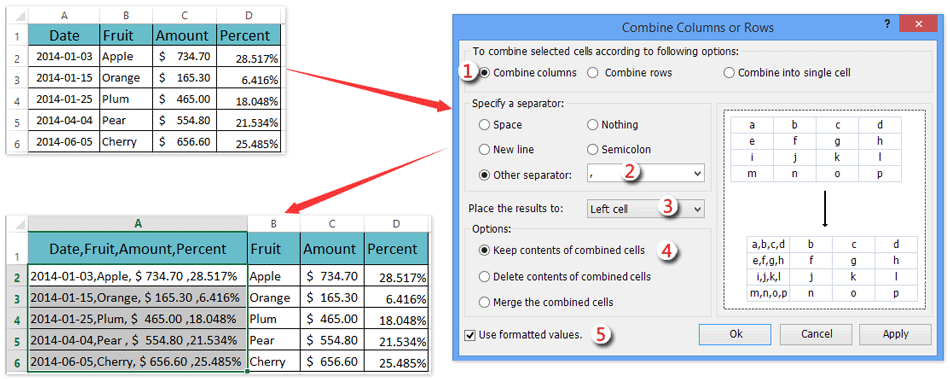
Združite imena in priimke ter vrnite / dobite začetnice
Včasih boste morda želeli združiti ime in priimek ter vrniti samo začetnice, kot je AG v Excelu. Za to lahko uporabite tudi formulo.
1. Izberite prazno celico, v katero boste postavili rezultat združevanja, in vnesite formulo = CONCATENATE (LEVO (A2,1), ".", LEVO (B2,1), ".") (A2 je celica z imenom, B2 pa celica s priimkom) vanjo in pritisnite tipko Vnesite ključ.

 |
Formula je preveč zapletena, da bi si jo zapomnili? Shranite formulo kot vnos samodejnega besedila za nadaljnjo uporabo z enim samim klikom v prihodnosti! Preberite več ... Brezplačen preizkus |
2. Nadaljujte z izbiro celice rezultata združevanja in povlecite ročico samodejnega izpolnjevanja v obseg, kot ga potrebujete.
Nato boste videli, da združuje več imen in vrne samo začetnice, kot je AG predstavlja polno ime Anne Green. Oglejte si posnetek zaslona:

Združite imena in priimke ter vrnite / dobite začetnice s programom Kutools za Excel
Lahko preizkusite tudi Kutools za Excel Odstrani po položaju pripomoček za združevanje imen in vrnitev začetnic, kot sta A.Green ali AG, ki predstavljata polno ime Anne Green.
Kutools za Excel - Napolnite Excel z več kot 300 osnovnimi orodji. Uživajte v 30-dnevnem BREZPLAČNEM preskusu s polnimi funkcijami brez kreditne kartice! Get It Now
1. Izberite ustrezne stolpce z imeni, ki jih boste povezali, in kliknite Kutools > Besedilo > Odstrani po položaju.

Opombe: Za vrnitev A.Green-a po združitvi izberite stolpec z imenom; za vrnitev AG po združitvi izberite stolpec z imenom in stolpcem s priimkom. V našem primeru izberemo tako stolpec z imenom kot stolpec s priimkom.
2. V uvodno pogovorno okno Odstrani po položaju vnesite 999 v Številke potrdite polje Določite možnost in tip 2 v naslednje polje in kliknite Ok . Oglejte si posnetek zaslona:

Kutools za Excel - Napolnite Excel z več kot 300 osnovnimi orodji. Uživajte v 30-dnevnem BREZPLAČNEM preskusu s polnimi funkcijami brez kreditne kartice! Get It Now
Nato boste videli, da so odstranjeni vsi znaki, razen prvega v vsaki celici izbranih stolpcev.
3. Izberite prazno celico, v katero boste postavili začetnico združevanja, in vnesite formulo = CONCATENATE (I2, ".", J2, ".") (I2 je celica z imenom, J2 pa celica s priimkom) vanjo in nato povlecite ročico za samodejno izpolnjevanje v obseg, kot ga potrebujete.

Opombe: Če odstranite vse znake, razen prve črke samo v stolpcu Ime, uporabite to formulo = KONKATENAT (I2, ".", J2).
Nato boste videli, da so imena in priimki združeni in vrnjeni začetnici. Oglejte si posnetek zaslona:

Predstavitev: združite priimke in vrnite / dobite začetnice
Sorodni članki:
Združite oblikovanje številk / datumov v Excelu
Združi obseg z dodajanjem / vključevanjem narekovajev v Excelu
Združi obseg / celice z vejico, presledkom, prelomom vrstice v Excelu
Najboljša pisarniška orodja za produktivnost
Napolnite svoje Excelove spretnosti s Kutools za Excel in izkusite učinkovitost kot še nikoli prej. Kutools za Excel ponuja več kot 300 naprednih funkcij za povečanje produktivnosti in prihranek časa. Kliknite tukaj, če želite pridobiti funkcijo, ki jo najbolj potrebujete...

Kartica Office prinaša vmesnik z zavihki v Office in poenostavi vaše delo
- Omogočite urejanje in branje z zavihki v Wordu, Excelu, PowerPointu, Publisher, Access, Visio in Project.
- Odprite in ustvarite več dokumentov v novih zavihkih istega okna in ne v novih oknih.
- Poveča vašo produktivnost za 50%in vsak dan zmanjša na stotine klikov miške za vas!
